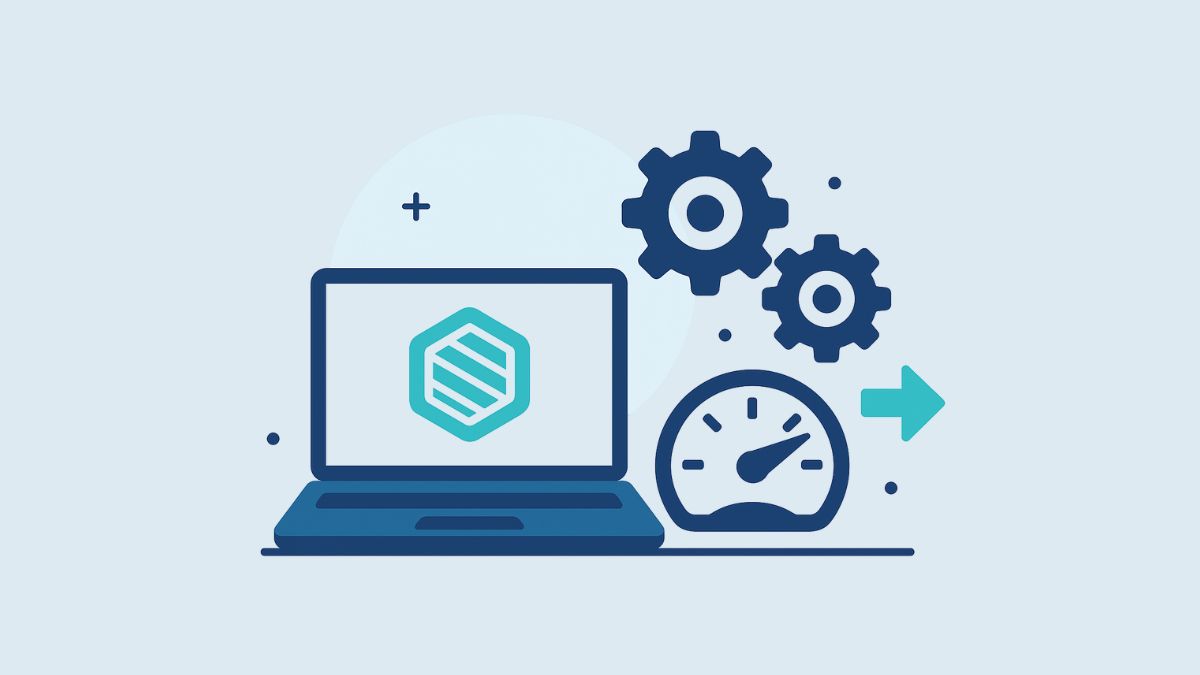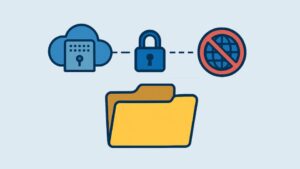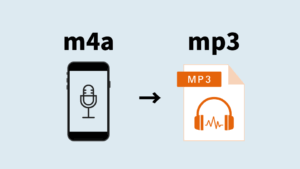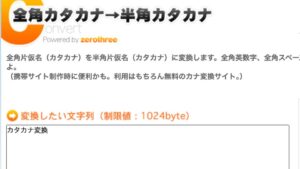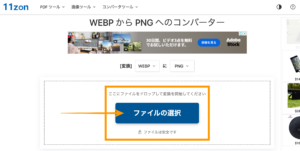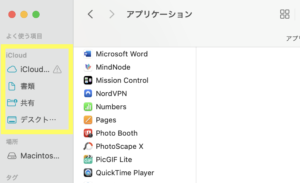対象環境:MacBook(Apple M2 Pro / メモリ16GB)、Local(by Flywheel)、WordPress
目次(タップで移動)
最短で効く改善手順(まずはここから)
- Localの Router Mode を「localhost」に変更 → Localを再起動
- PHP を 8.1 か 8.2 に、memory_limit を 512M 以上へ
- Webサーバーを Nginx に変更
- 不要プラグインを停止(解析・同期・画像最適化・ビルダー拡張など)
- Macの空き容量を 30GB 以上に確保
- SSL を Trust 済みにする(または http で確認)
- DBと一時データを最適化(WP-Optimize など)
1. Router Mode を「localhost」に変更
Site Domains(例:example.local)は macOS の名前解決で遅くなることがあります。localhost へ切り替えると読み込みが大幅に改善します。
手順
- Local を開く → 左下の歯車(Settings)
- Advanced → Router Mode → localhost を選択
- Local を再起動(Restart)
2. PHP とメモリ設定の見直し
古い PHP やメモリ不足は体感速度を落とします。開発中は PHP8 系と広めのメモリを推奨します。
推奨設定
- PHP Version:8.1〜8.2
- memory_limit:512M〜1024M
設定方法
- Local の対象サイト → Overview → PHP Version を 8.1/8.2 に
- Utilities → Open php.ini(または「Open Config」から php.ini)
memory_limit = 512Mに変更 → サイトを Restart
; php.ini 例
memory_limit = 512M
max_execution_time = 120
post_max_size = 64M
upload_max_filesize = 64M
3. Web サーバーを Nginx に変更
静的ファイル処理が軽く、画像や JS が多いテーマで効果的です。
手順
- 対象サイト → Server → Web Server → Nginx を選択
- サイトを Restart
4. 不要プラグインの停止
ローカルでもすべてのプラグインが動作するため、編集時は負荷になりやすい機能を停止します。
停止候補(編集時)
- 解析・統計(Site Kit、Jetpack の統計)
- 画像自動最適化・自動バックアップ
- WooCommerce のレポート・レコメンド・外部同期
- Elementor やブロック拡張の大型アドオン
- セキュリティの常時スキャン機能
表示確認の直前だけ必要なプラグインを ON → 確認後に OFF に戻す運用が軽量です。
5. ストレージの空き容量を確保
空き容量が 10GB を切ると macOS のスワップが増えて全体的に重くなります。30GB 以上の空きを推奨します。
整理ポイント
- 不要な動画・画像・旧プロジェクトの削除
- Local Sites 内のログやキャッシュの整理
- 巨大メディアは仮画像に差し替え(本番前に戻す)
6. Local の仮想化負荷を軽減
Local は仮想化層を利用します。他の重いアプリと併用すると I/O や CPU が詰まりがちです。
対策
- Docker Desktop、VSCode 拡張、Chrome 多数タブなどを必要最小限に
- Advanced に高速ファイルシステム関連の設定があれば有効化
- アクティビティモニタで CPU・メモリ常駐アプリを見直し
7. データベースと一時データの最適化
テーマ変更やビルダー多用で postmeta・一時オプションが肥大化します。
対策
- WP-Optimize でリビジョン・トラッシュ・一時オプションを削除
- テスト投稿・未使用テンプレートの整理
- Query Monitor で遅いクエリや呼び出し回数の多いフックを特定
8. SSL(https)の見直し
自己署名証明書の検証で遅延することがあります。
対策
- サイトの SSL タブで Trust を実行(証明書を信頼)
- 開発中は http アクセスで確認しても可
9. macOS のスキャン対象を除外
ウイルス対策や Spotlight が Local Sites を監視するとファイルアクセスが遅くなります。
対策
- セキュリティソフトの除外に
~/Local Sitesを追加 - Spotlight の検索対象から同フォルダを除外
チェックリスト(保存版)
| 項目 | 現状確認 | 推奨設定・アクション |
|---|---|---|
| Router Mode | Site Domains / localhost | localhost に変更 → Restart |
| PHP バージョン | 7.x / 8.0 / 8.1 / 8.2 | 8.1 か 8.2 を選択 |
| PHP メモリ | 256M など | 512M〜1024M に設定 |
| Web サーバー | Apache / Nginx | Nginx 推奨 |
| プラグイン | 解析・同期・最適化など常時 ON | 編集時は OFF、確認時のみ ON |
| ストレージ空き | 10〜15GB 程度 | 30GB 以上を確保 |
| SSL | 未 Trust / ブラウザ警告 | Trust 実行、必要に応じて http 確認 |
| DB・一時データ | postmeta 肥大・一時オプション多 | WP-Optimize で定期クリーン |
| macOS 監視 | Local Sites をスキャン対象 | セキュリティ・Spotlight で除外 |
トラブル切り分けの最終手段
- Local で空の新規サイトを作成
- 現在のテーマと最小限のプラグインのみ導入して再現テスト
- 問題がなければ、投稿やメディアを段階的に移行してボトルネック特定
- 巨大メディアはダミーに置き換え、表示確認時のみ戻す
以上の見直しで、M2 Pro + 16GB 環境ならローカルでもほぼ即表示の体感に改善できます。運用に合わせて必要な項目だけ段階的に適用してください。